edge浏览器是当下十分受欢迎的网页浏览软件,为用户带来了不错的使用体验,在这款浏览器用户可以体验到快速、流畅且安全的上网体验,所以edge浏览器吸引了大量用户前来下载使用,但是用户在使用的过程中难免会遇到一些问题,例如用户电脑开机后,会自动打开edge浏览器软件的情况,这个情况用户应该怎么来关闭呢,其实操作的过程是很好解决的,用户直接在系统设置窗口中找到应用选项,接着进入到应用页面上,用户在启动选项卡中关闭edge浏览器的开机自启按钮即可解决问题,详细的操作过程是怎样的呢,接下来就让小编来向大家分享一下edge浏览器关闭开机自启的方法教程吧,希望用户能够喜欢。
1.用户在电脑桌面的右下角按下开始图标,将会弹出开始面板,用户选择其中的设置图标
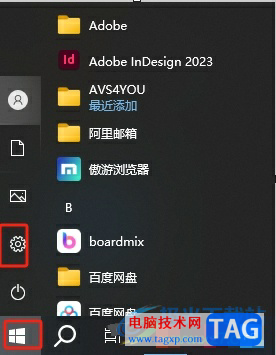
2.页面发生切换,来到系统设置窗口中,用户找到并点击应用选项
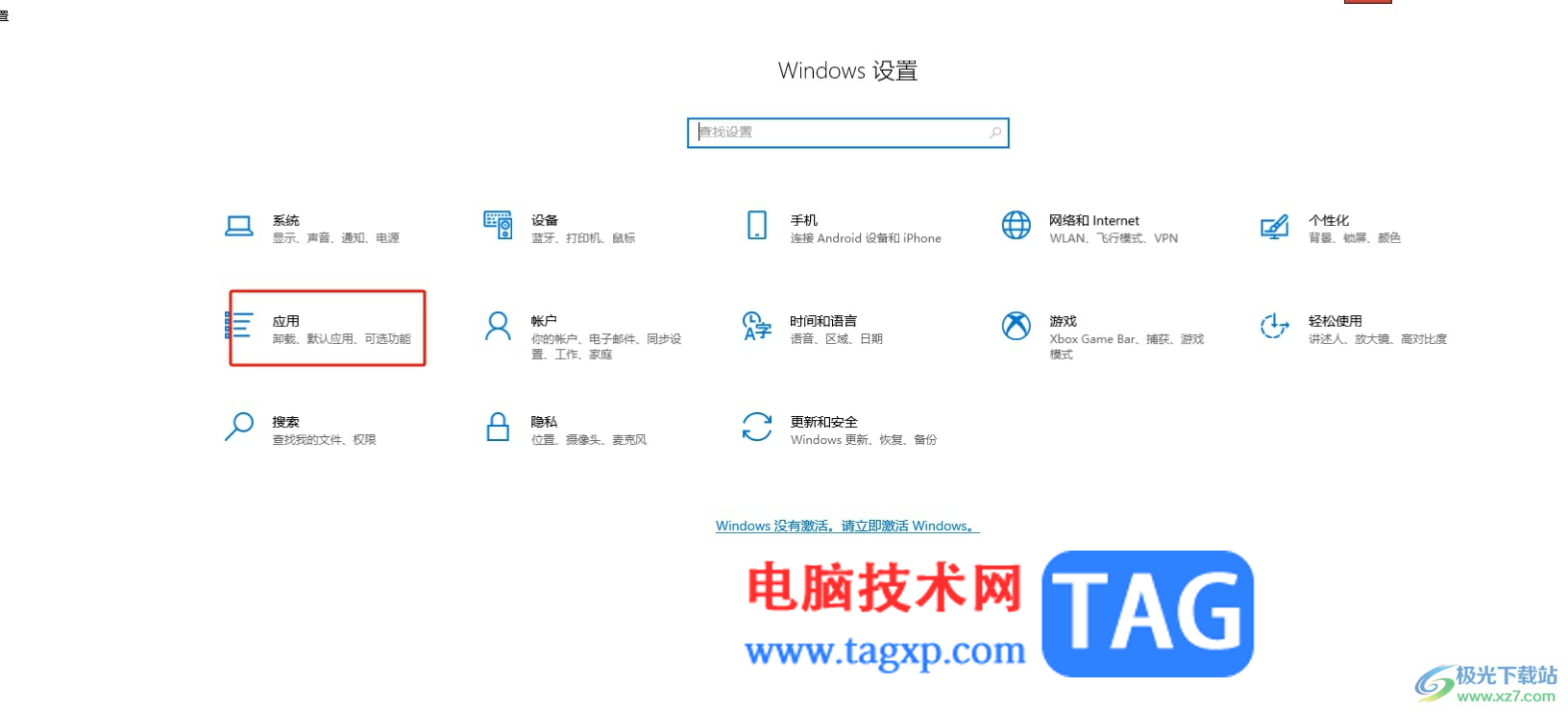
3.进入到应用窗口中,用户直接将左侧的选项卡切换到启动选项卡上
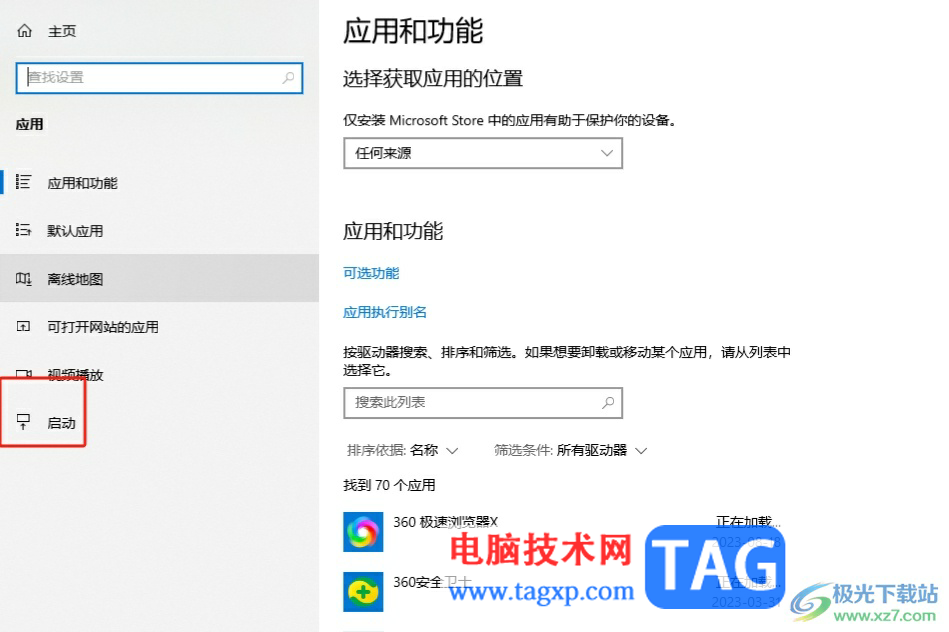
4.接着在右侧页面中找到edge浏览器选项并将右侧的开关按钮关闭即可取消开机自启功能
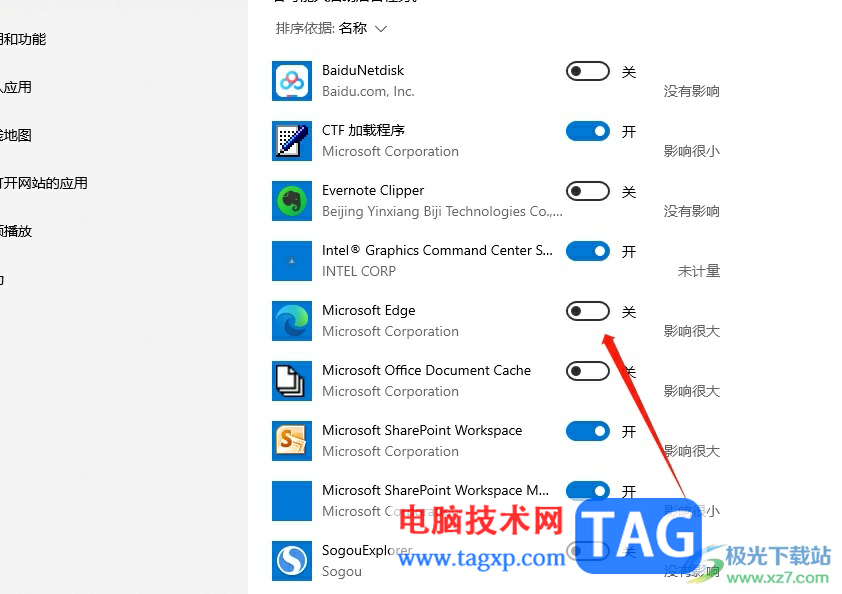
5.完成上述操作后,用户就会发现电脑开机时就不会自动打开edge浏览器了,需要在桌面上双击才可以打开
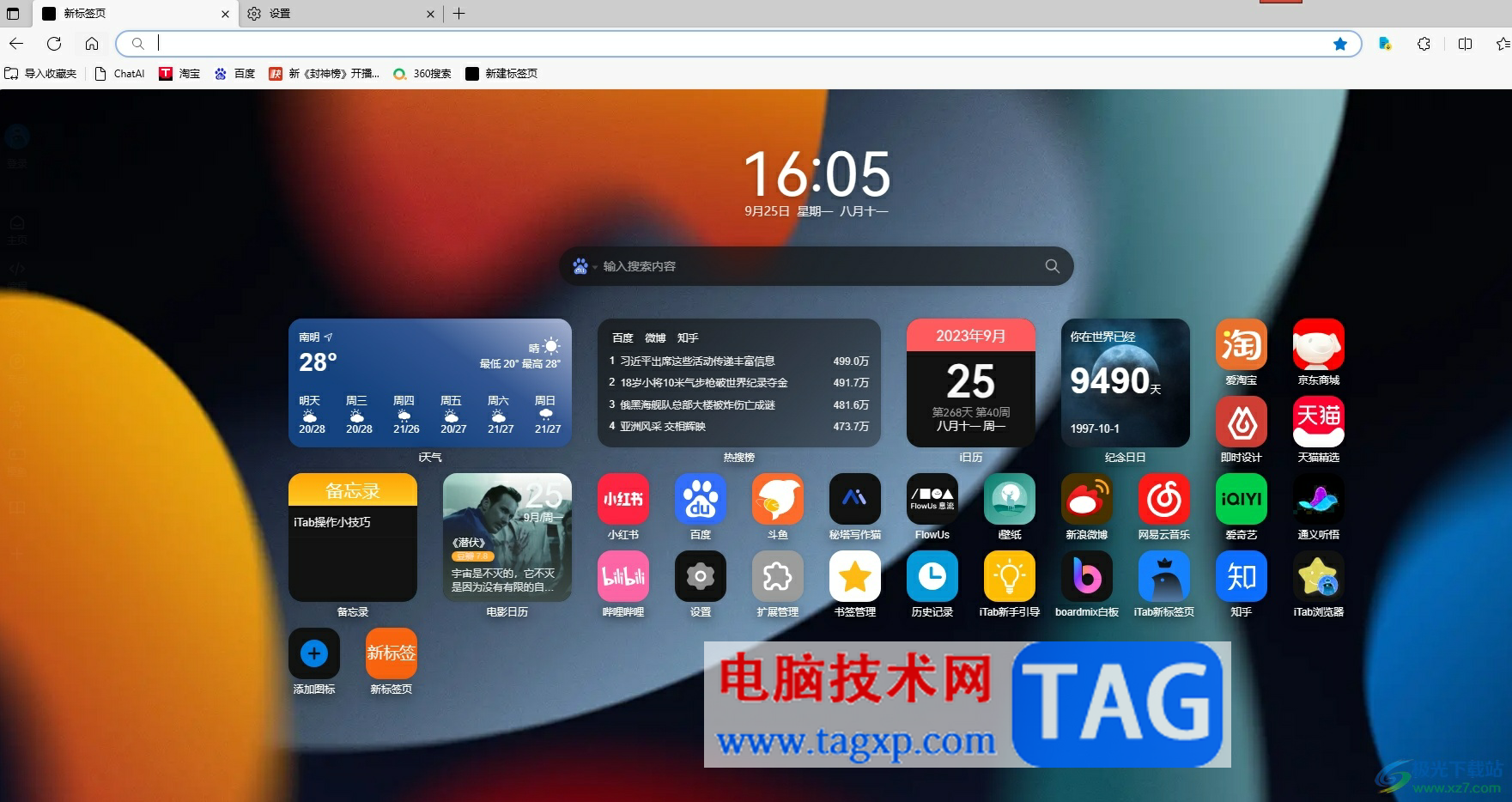
6.用户还可以打开任务管理器窗口,接着在启动选项卡中找到edge浏览器并按下禁用按钮来取消
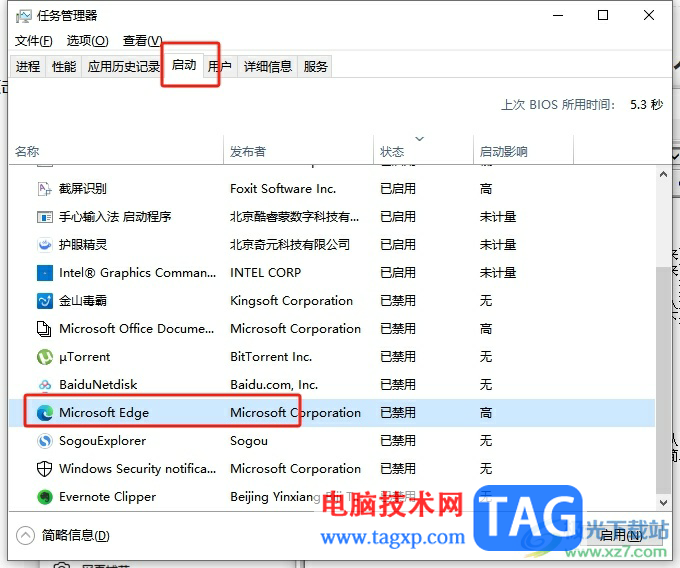
以上就是小编对用户提出问题整理出来的方法步骤,用户从中知道了大致的操作过程为点击开始图标——设置——应用——启动——关闭edge浏览器启动项这几步,方法是很简单的,因此感兴趣的用户可以跟着小编的教程操作试试看,只需要简单几步即可成功关闭。
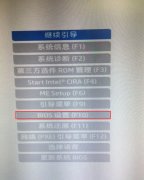 惠普 OMEN 15-AX218TX 笔记本电脑win10改装wi
惠普 OMEN 15-AX218TX 笔记本电脑win10改装wi
惠普 OMEN 15-AX218TX 是一款搭载英特尔七代处理器的15.6寸笔记本电......
阅读 光遇5.1复刻先祖位置在哪?
光遇5.1复刻先祖位置在哪?
光遇5.1复刻先祖在哪5月1日复刻先祖兑换什么物品随着五一劳动......
阅读 《泰拉瑞亚》ufo坐骑怎么获得?ufo坐骑获
《泰拉瑞亚》ufo坐骑怎么获得?ufo坐骑获
泰拉瑞亚是一款像素风的沙盒冒险游戏,玩家可以在游戏中与朋......
阅读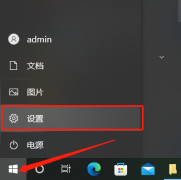 打印猿pdd150怎样调打印浓度
打印猿pdd150怎样调打印浓度
有许多用户使用打印猿pdd150型号的打印机的时候会发现打印出来......
阅读 得力打印机碳粉盒怎么加碳粉
得力打印机碳粉盒怎么加碳粉
有些用户在购买了得力打印机并且使用一段时间之后就会需要添......
阅读 百度网盘怎么恢复误删文
百度网盘怎么恢复误删文 腾讯微云怎么取消自动续
腾讯微云怎么取消自动续 手机上如何玩吃鸡?《小
手机上如何玩吃鸡?《小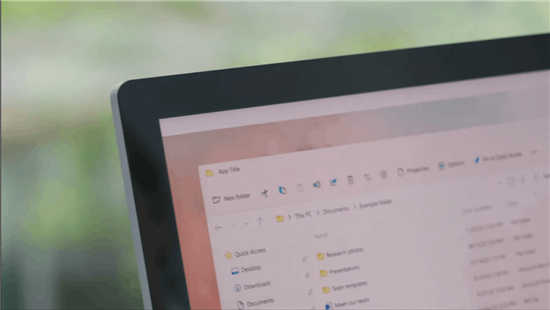 Windows11中有新的文件资源
Windows11中有新的文件资源 欧盟确立 USB Type-C 端口作
欧盟确立 USB Type-C 端口作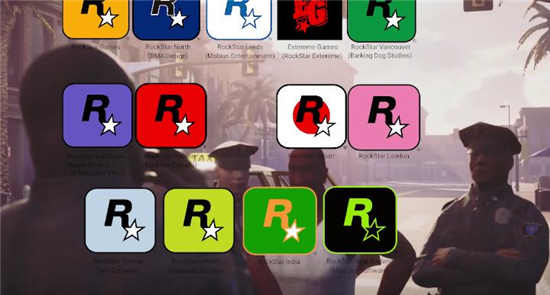 GTA 重制版三部曲将于 11
GTA 重制版三部曲将于 11 微信这两个功能不用就关
微信这两个功能不用就关 谷歌在10天内揭露了未修补
谷歌在10天内揭露了未修补 通向地底乐园世界树之苗
通向地底乐园世界树之苗 光遇花园迷宫小王子在哪
光遇花园迷宫小王子在哪 《死亡微笑1+2》成就有什
《死亡微笑1+2》成就有什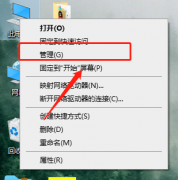 台式机显卡驱动怎么安装
台式机显卡驱动怎么安装 迪兰显卡怎么保修
迪兰显卡怎么保修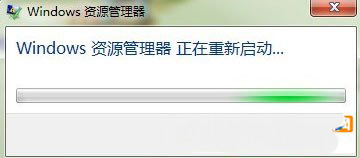 Win7系统Windows资源管理器老
Win7系统Windows资源管理器老 映美打印机不进纸
映美打印机不进纸 相片大师导入图片的教程
相片大师导入图片的教程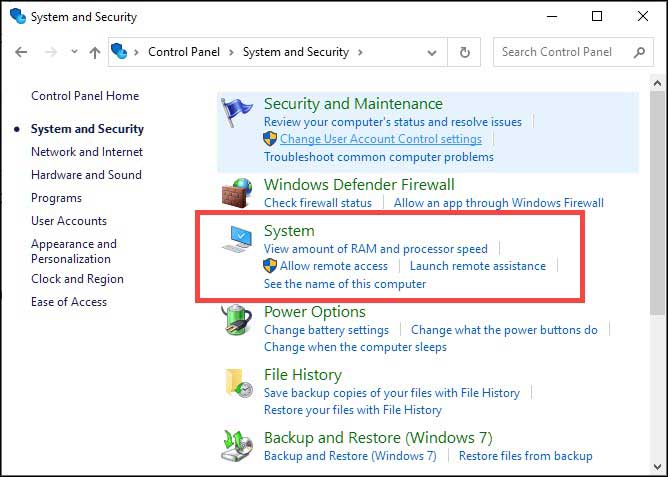 是Microsoft Killing Control Pa
是Microsoft Killing Control Pa PPT如何制作渐隐字-PPT制作
PPT如何制作渐隐字-PPT制作 excel表格全没了变成蓝色
excel表格全没了变成蓝色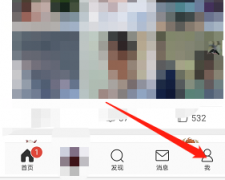 微博粉丝头条订单怎么查
微博粉丝头条订单怎么查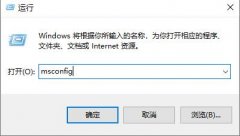 win10鼠标一直转圈闪烁解决
win10鼠标一直转圈闪烁解决 网络提供商提供的设备自
网络提供商提供的设备自 忘记路由器管理员登录密
忘记路由器管理员登录密
很多用户有遇见电脑黑屏的情况,而且还出现 reboot and select proper boot deviceor insert boot media in selected boot device 的提示,这是什么原因导致的呢?可能是硬盘接口数据线出现松动了,也可能是硬盘...
次阅读

win10字体安装位置一般都是放在固定的位置,但是很多系统和版本不一样的话路径会有改变,今天小编就给大家带来找到最新win10字体位置和查找位置的介绍。...
次阅读
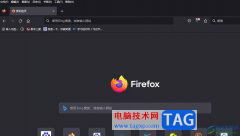
火狐浏览器是许多用户电脑上必备的一款网页浏览软件,其中强大的浏览功能,为用户带来了不错的网页浏览和流畅的上网体验,因此火狐浏览器吸引了不少的用户前来使用,当用户在使用火狐...
次阅读
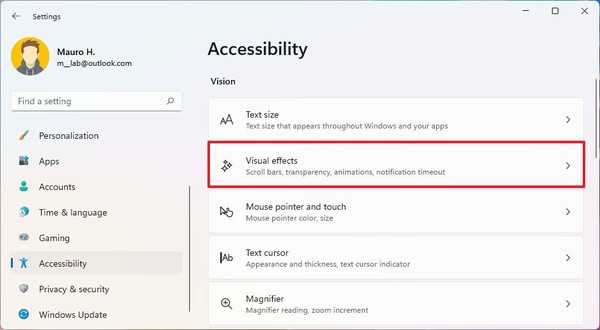
如何在Windows11上禁用动画效果 您不必禁用所有效果来使系统感觉更快、响应更快。您可以简单地禁用动画效果。 要禁用Windows11动画效果,请使用以下步骤: 1.打开...
次阅读

win11和win10一样,为了保护系统推出了内存完整性功能,但是很多朋友不知道这个功能有什么用,那么win11内存完整性要不要开呢,其实这与电脑系统有关系。...
次阅读

电脑在使用的时候很多用户在自己不使用电脑的问题,想要设置不待机但是每次电脑都自动待机休眠了,不知道怎么设置,今天小编就给大家带来了详细的教程。...
次阅读

您无需离开 Microsoft Edge 上的选项卡即可拥有对 Outlook 帐户的完全访问权限 bull; Microsoft Outlook 扩展现在可用于 Edge。 bull; 该扩展程序可让您访问所...
次阅读

刻录光盘的功能本身并不是win7自带的,而是在系统安装了光驱之后才会产生。光盘可以当做硬盘将重要文件储存起来,也可以把安装文件刻录进去让其他人使用安装,非常方便,下面就一起来...
次阅读
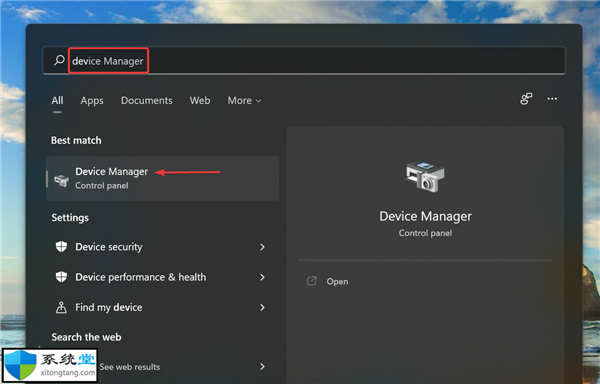
airpods使用方法_AirPods无法在Windows11中运行修复技巧 bull; 升级到 Windows 11 后,有几位用户反映他们要么无法连接 AirPods,要么音量太低。 bull; 要解决此问...
次阅读
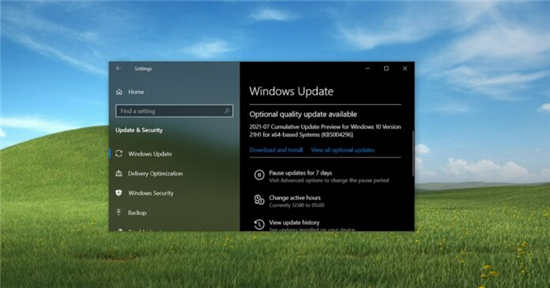
Windows 10 KB5004296 现在通过 Windows 更新推出到版本 21H1、v20H2 和 v2004。与往常一样,微软还发布了 Windows 10 KB5004296 离线安装程序的直接下载链接,允许用户安...
次阅读
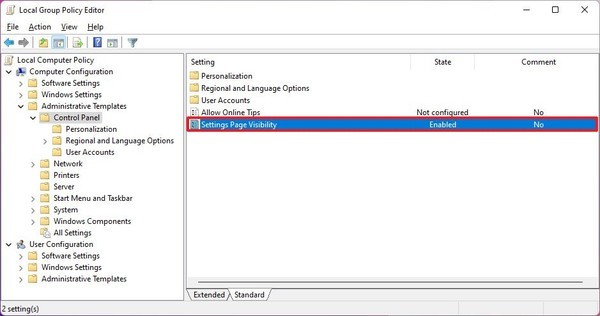
如何在win11的设置中隐藏页面 要在win11上的设置应用中隐藏页面,请使用以下步骤: 1. 打开开始。 2. 搜索gpedit并单击顶部结果以打...
次阅读
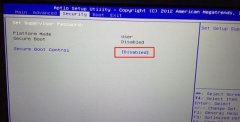
神舟战神 K660D 笔记本电脑是一款搭载了英特尔酷睿六代处理器的15.6英寸笔记本电脑,默认预装的是win10系统,但还是有不少的用户喜欢win7系统,但是英特尔六代处理器在安装win7的时候usb3.0设备...
次阅读
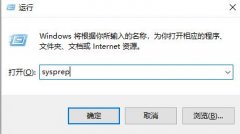
有时候我们遇到转卖电脑或者系统损坏等情况,想要将win7恢复出厂设置,但是不知道该怎么操作。其实方法非常简单,只要使用sysprep工具或者系统设置里的还原就可以了,下面一起看看吧。...
次阅读

正版win7以其稳定性和良好的兼容性一直深受大家的喜爱,但是很多小伙伴不知道win7旗舰纯净原版在哪下载,今天小编带来了下载的方式及其下载安装步骤,具体的解决方法下面一起来看看吧。...
次阅读
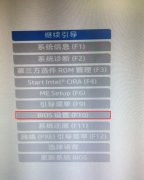
惠普Pavilion Wave 600是一款搭载了intel酷睿第七代处理器商用台式电脑,新推出的惠普台式机电脑都预装了win10系统,但是还是有不少用户习惯使用win7系统,由于新机型采用UEFI模式,要修改BIOS(禁...
次阅读